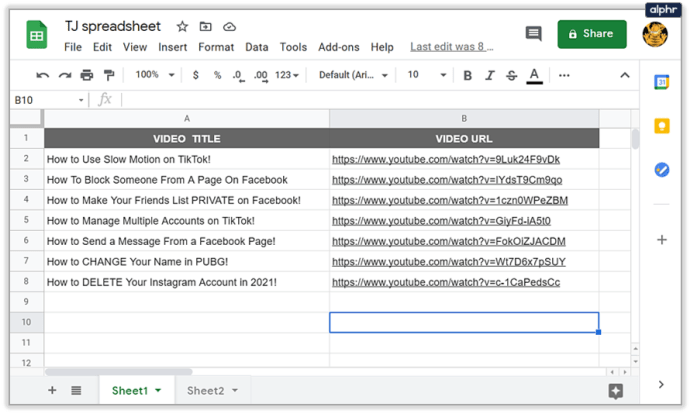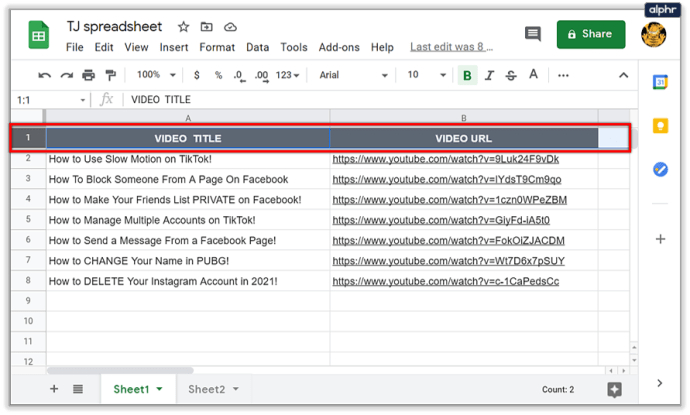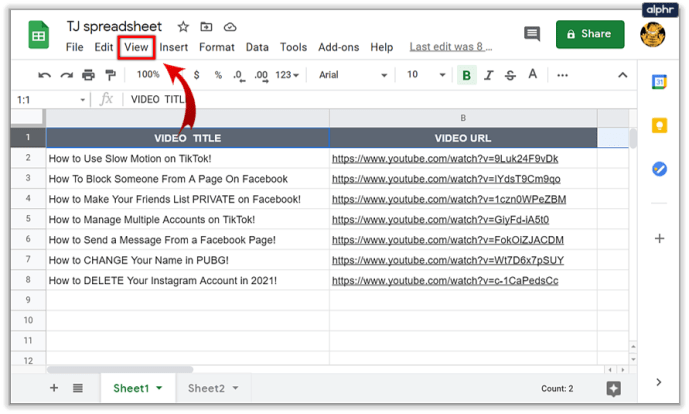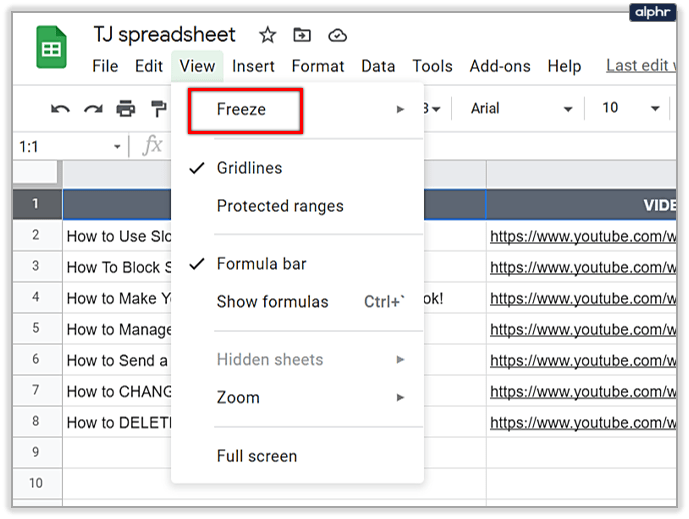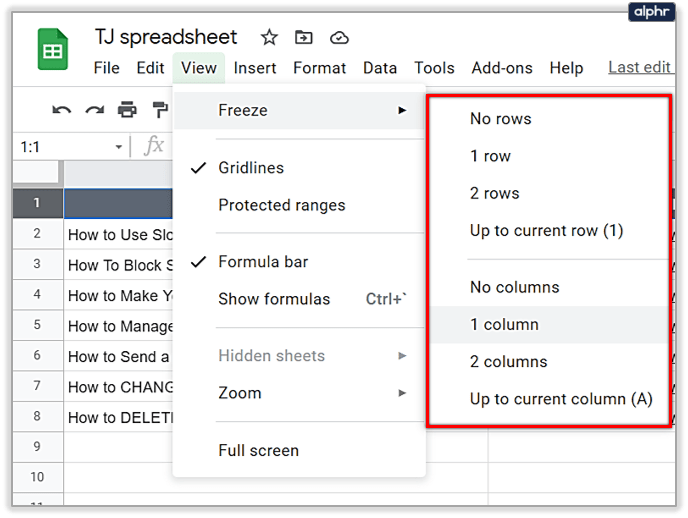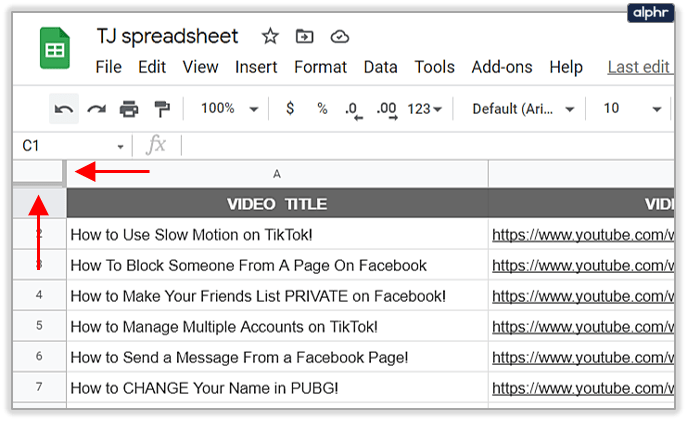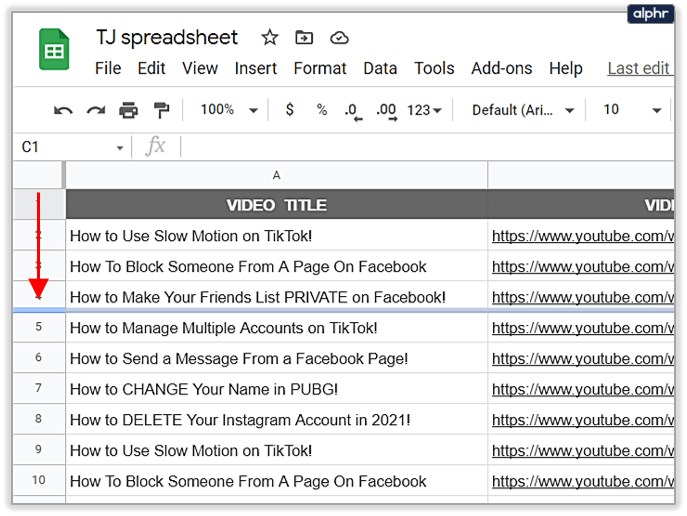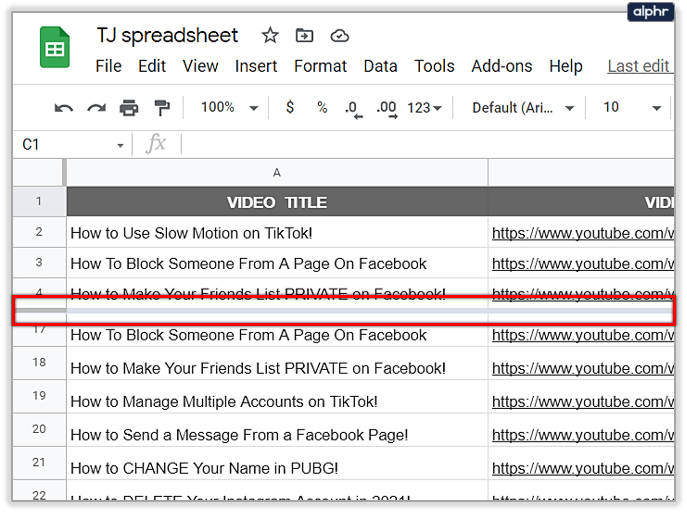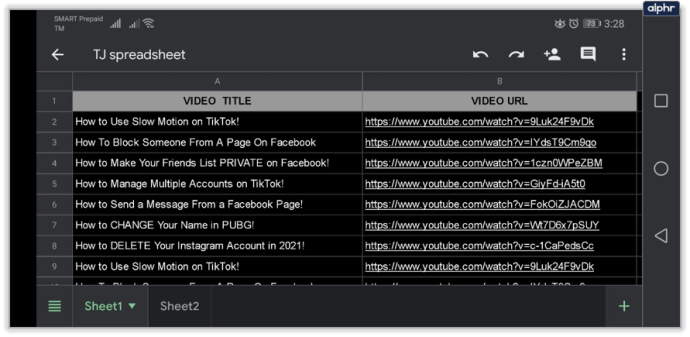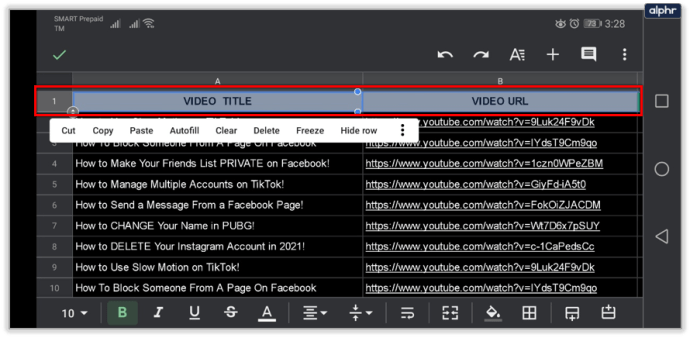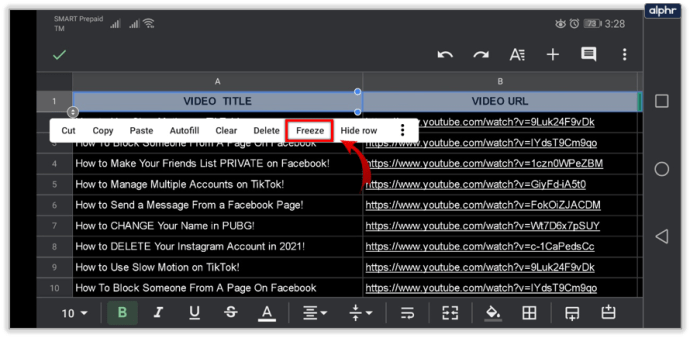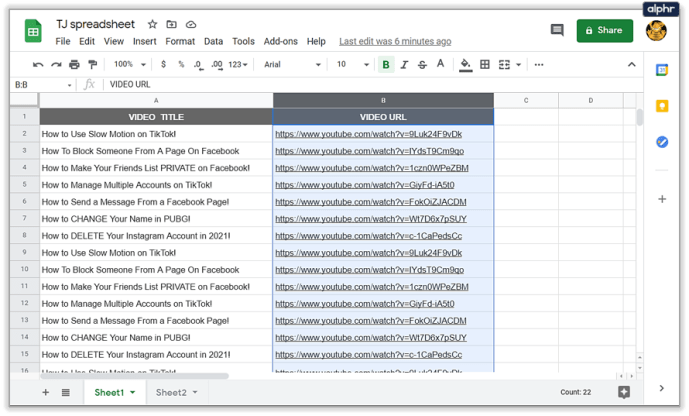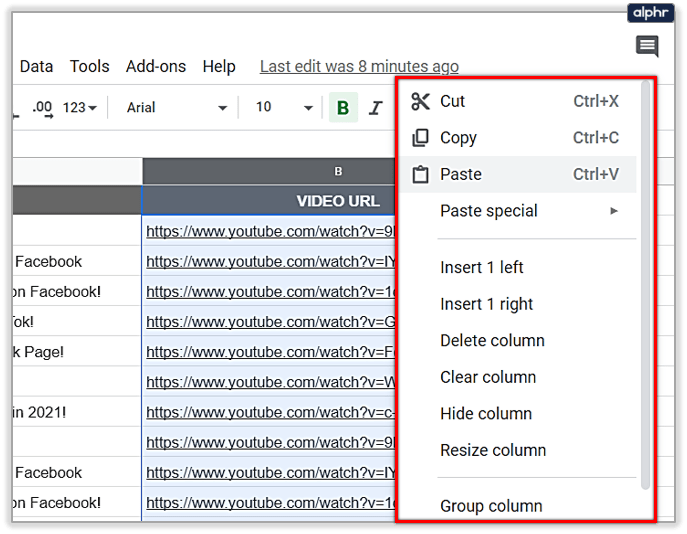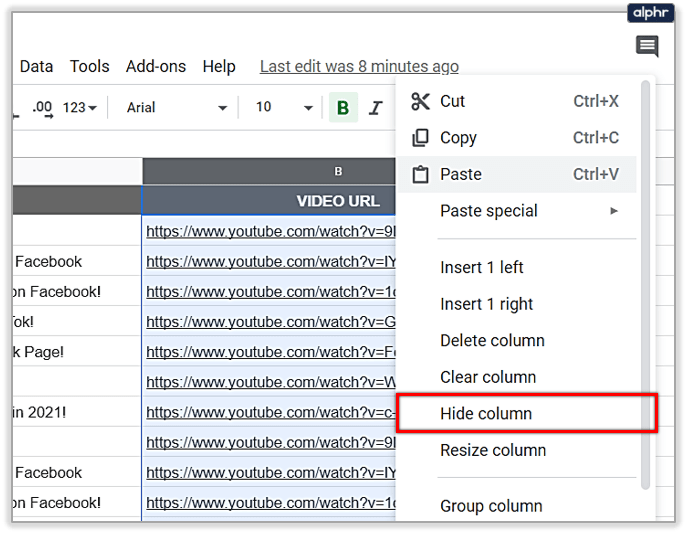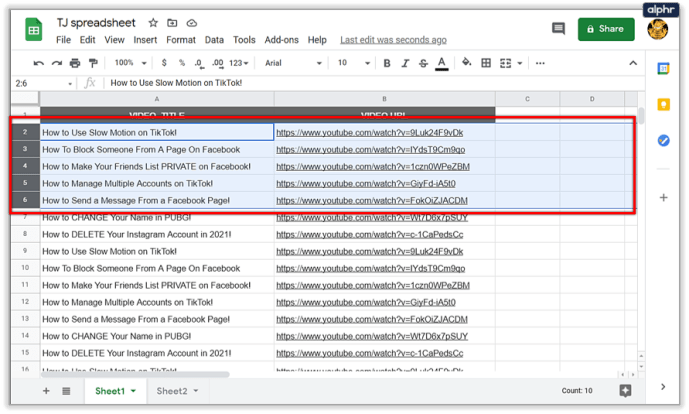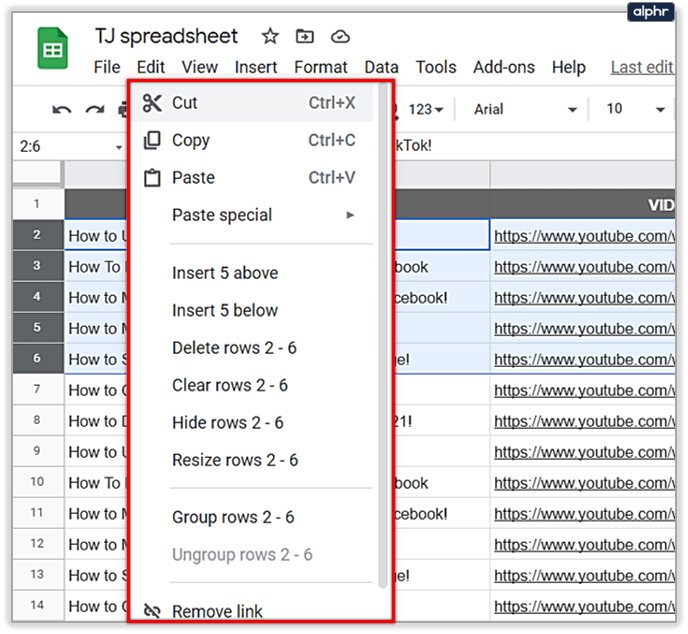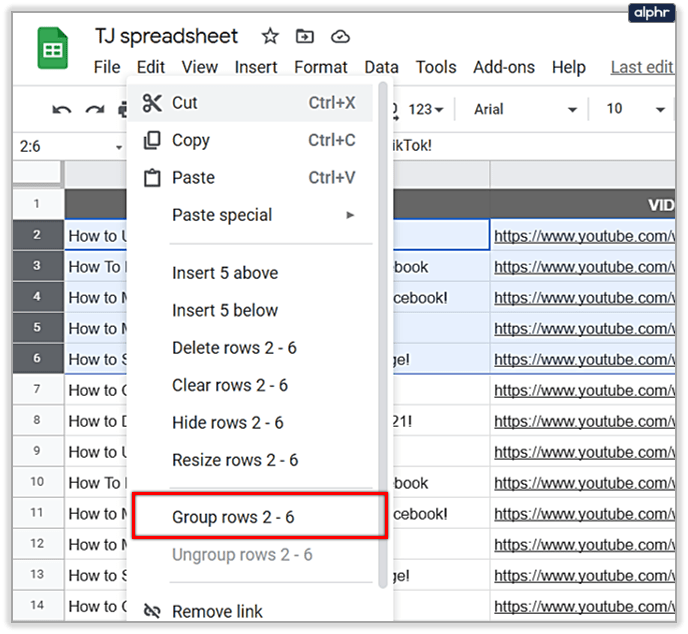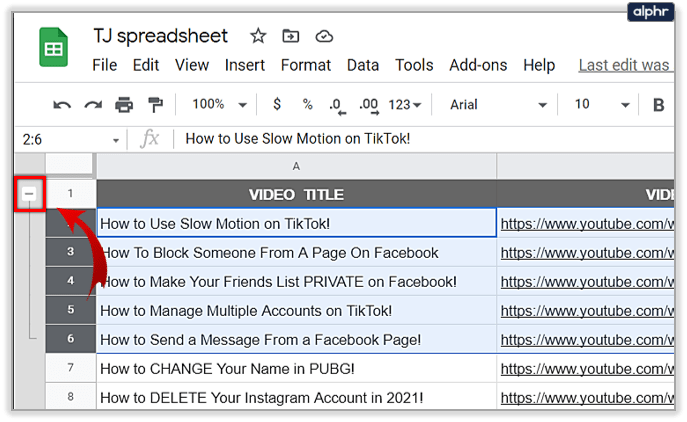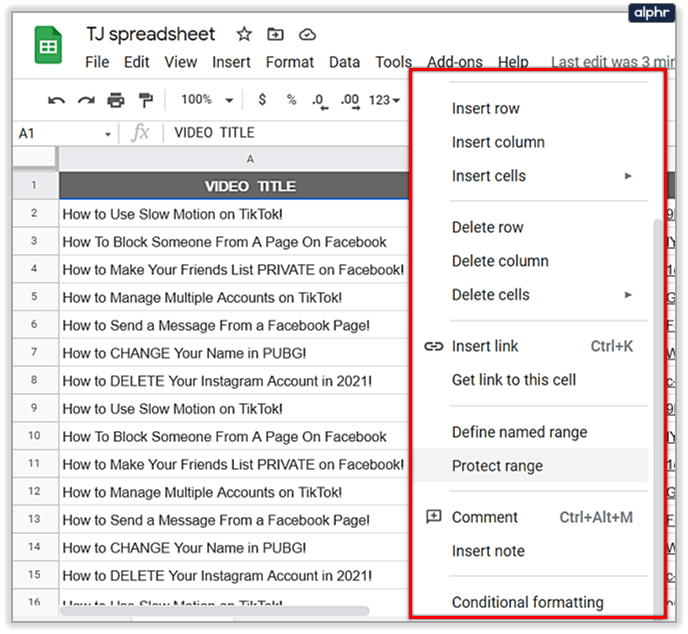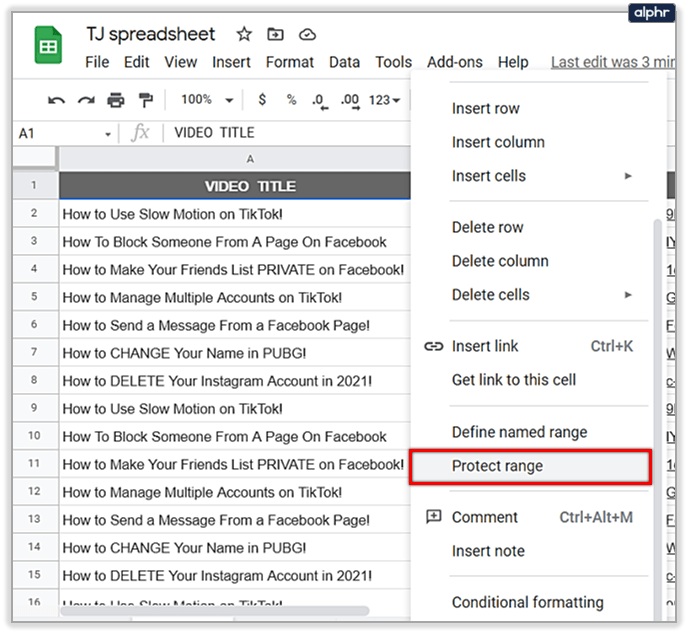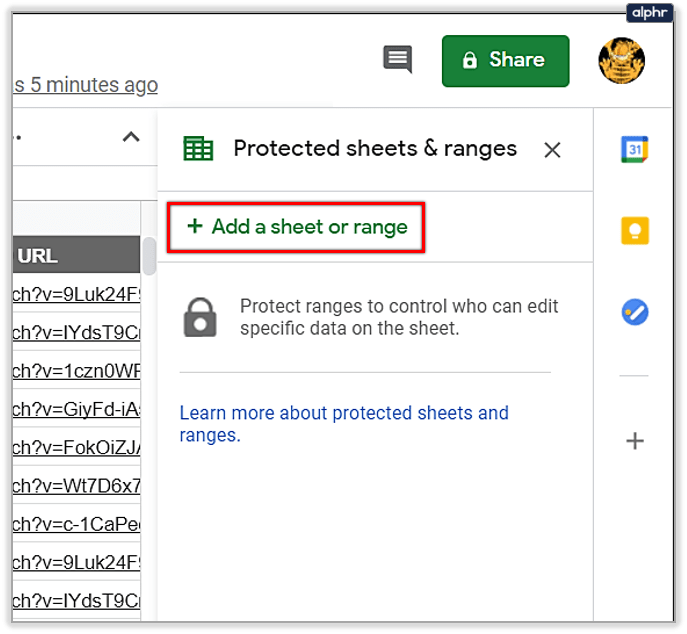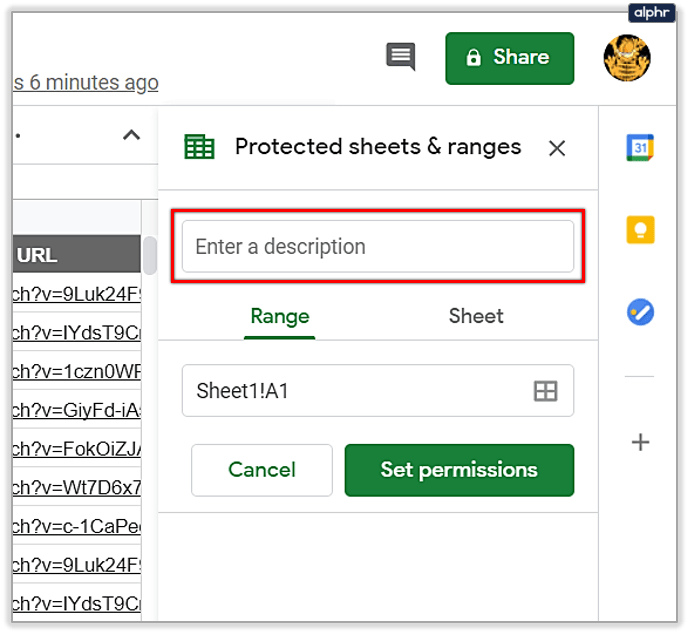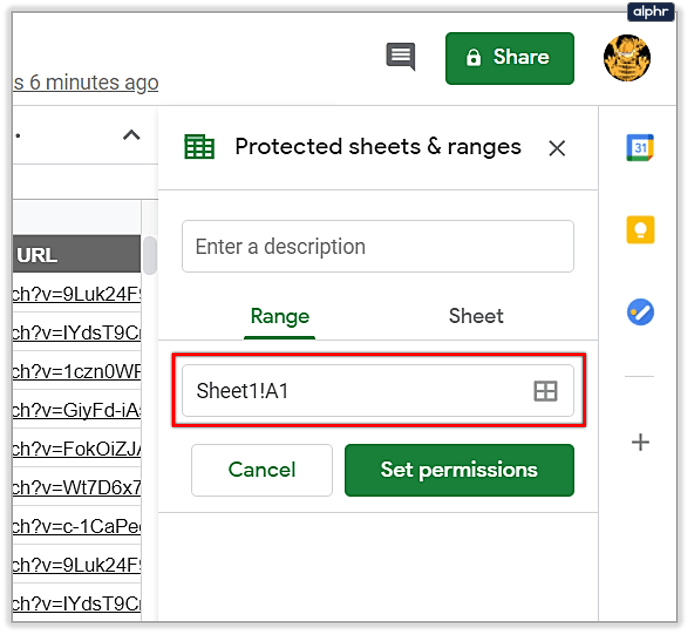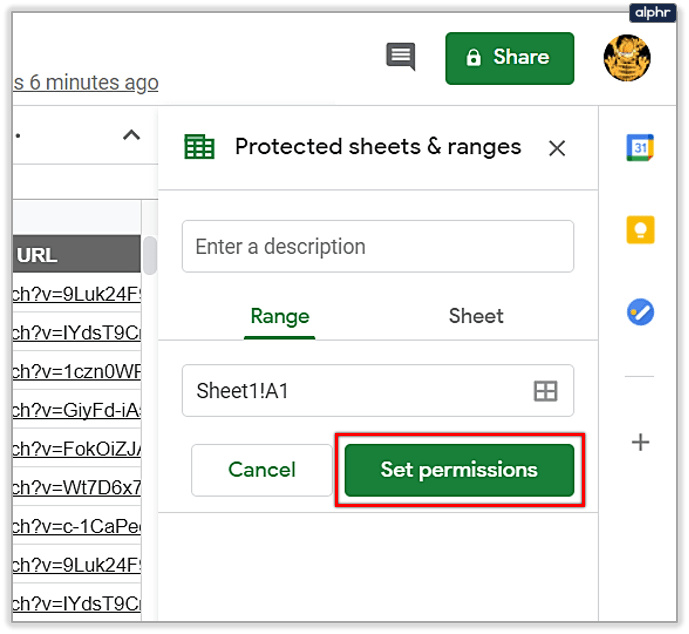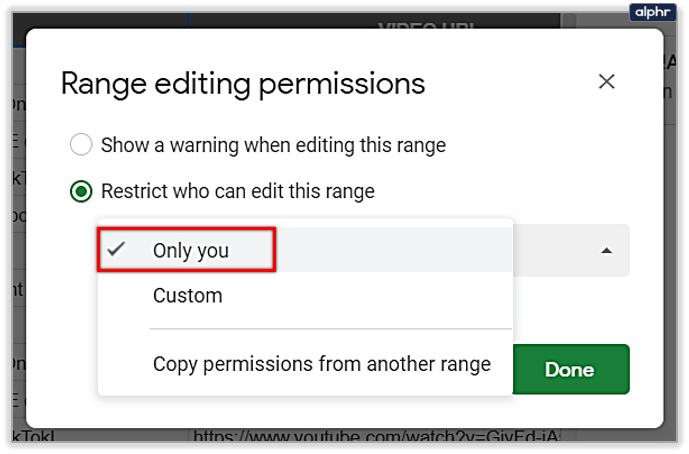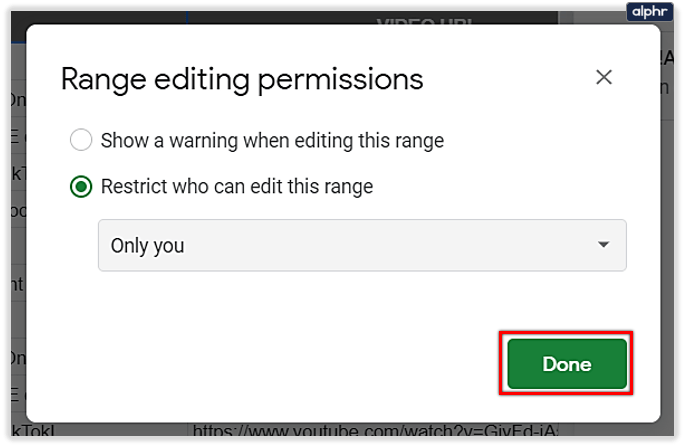רק התחלת להשתמש ב-Google Sheets? יש לו תכונות רבות שיכולות להקל על איסוף וניתוח נתונים.

אבל הנה משהו שאולי לא כל כך נעים.
אתה בטח כבר יכול לדעת שאתה צפוי להרבה גלילה. אם אתה צריך ליצור טבלאות עם שורות רבות, תצטרך לגלול חזרה למעלה בכל פעם שאתה רוצה לראות משהו בשורת הכותרת.
עם זאת, יש לך מזל, כי יש פתרון קל - המשך לקרוא.
הקפאת שורה ב-Google Sheets
אם אתה מחפש ב-Google Sheets ומצפה למצוא אפשרות "להפוך שורה לדביקה", לא תמצא אחת. פונקציה זו ידועה בשם הקפאת שורות או עמודות.
מי שמשתמש בתוכנית זו בטלפונים הניידים שלו ישמח לדעת שאתה יכול להפעיל בקלות אפשרות זו גם במכשיר הנייד שלך.
אנו נספק לך שתי דרכים להצמיד את הנתונים שברצונך להקפיא על המסך שלך.
למחשבים שולחניים
- פתח את Google Sheets במחשב שלך ואת גליון העבודה שבו אתה רוצה לעבוד.
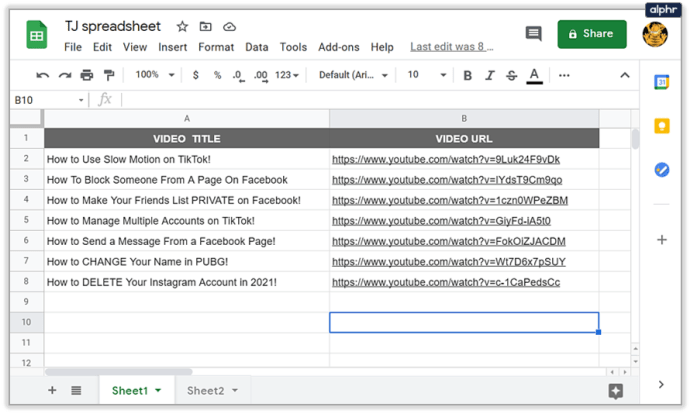
- לחץ על העמודה או השורה הרצויה.
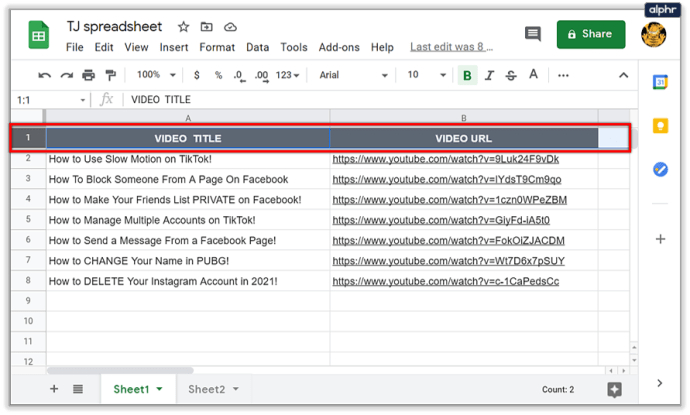
- בחר בכרטיסייה תצוגה מהתפריט שלמעלה.
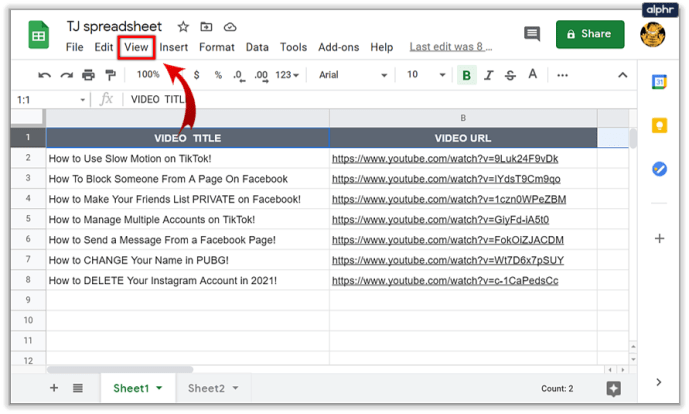
- מהתפריט הנפתח, בחר הקפאה.
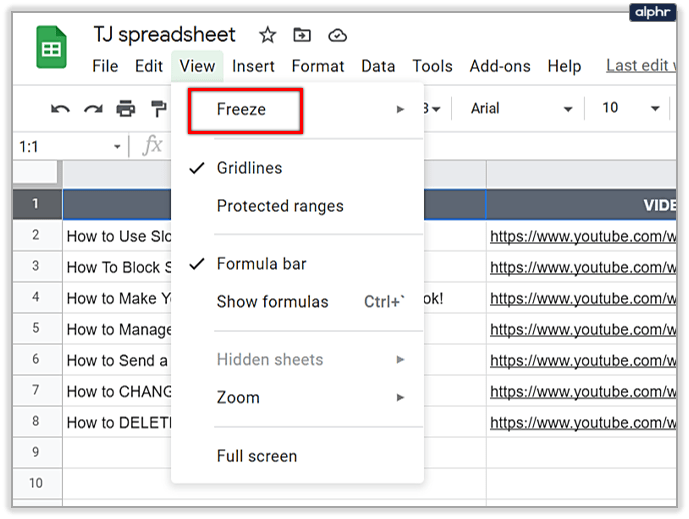
- בחר כמה עמודות או שורות תרצה להקפיא.
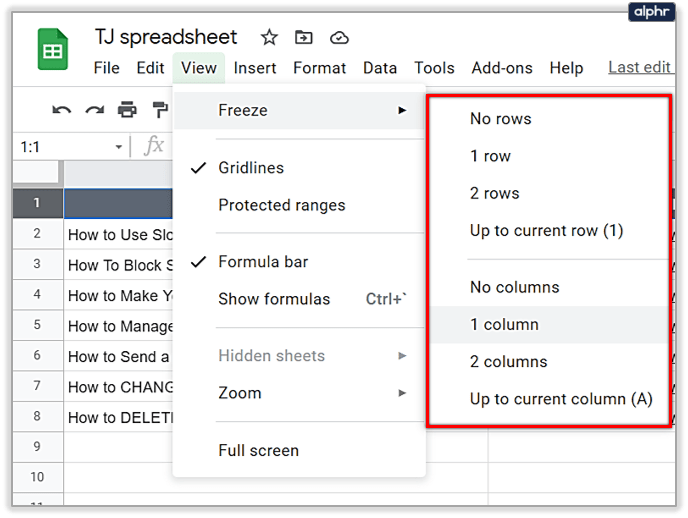
הערה: כאשר ברצונך לבטל פעולה זו, בצע את אותם השלבים, אך לאחר לחיצה על הקפאה, בחר באפשרויות ללא שורות או ללא עמודות.

והנה עוד דרך:
- פתח את גליון העבודה שלך וחפש את הקו העבה והאפור בפינה השמאלית העליונה של הגיליון.
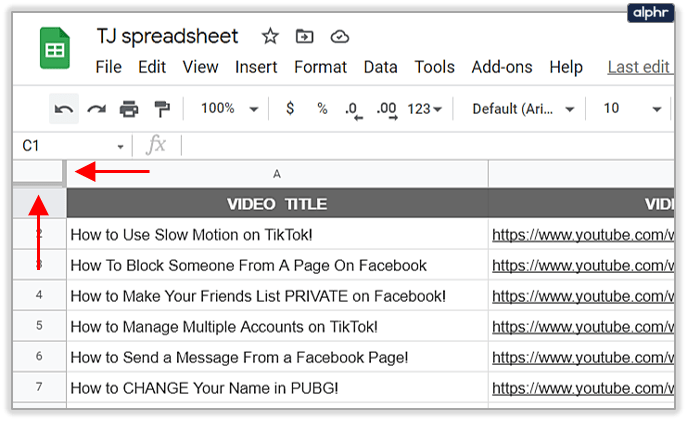
- לחץ עליו וגרור אותו כדי לבחור את השורות או העמודות שברצונך להקפיא. אתה יכול לבחור את שניהם או רק עמודות או שורות לבד.
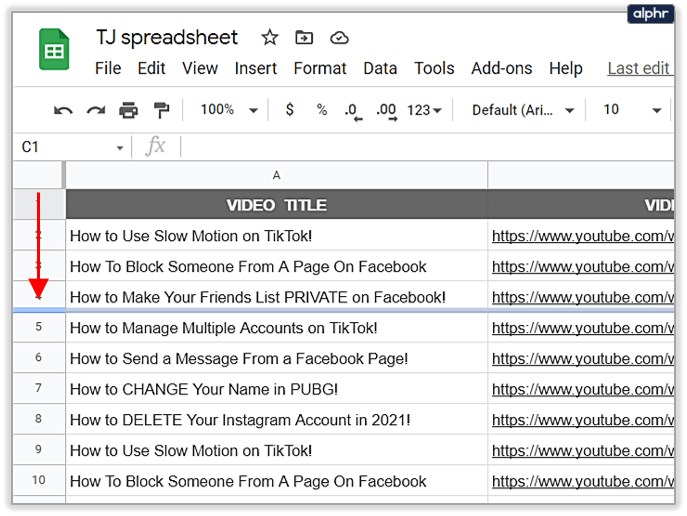
- לאחר שתשמט את השורה על המקום הרצוי, תוכל לגלול בשאר הגיליון האלקטרוני מבלי שהשורות או העמודות הקפואות יזוזו.
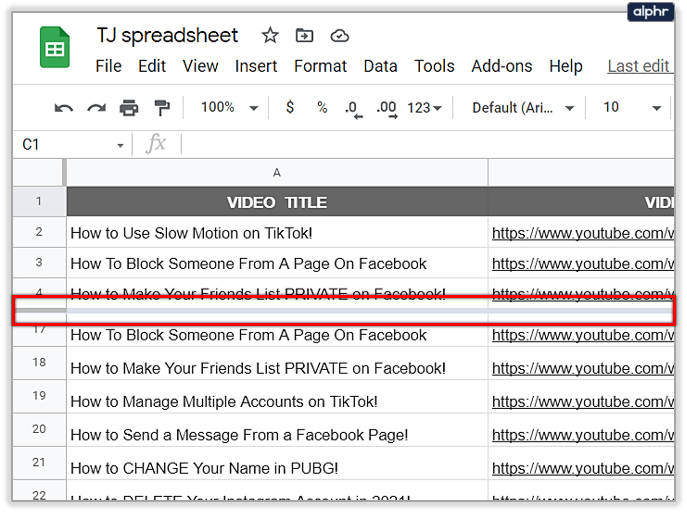
ממכשיר אנדרואיד
- פתח את אפליקציית Google Sheets ואת גליון העבודה הרצוי.
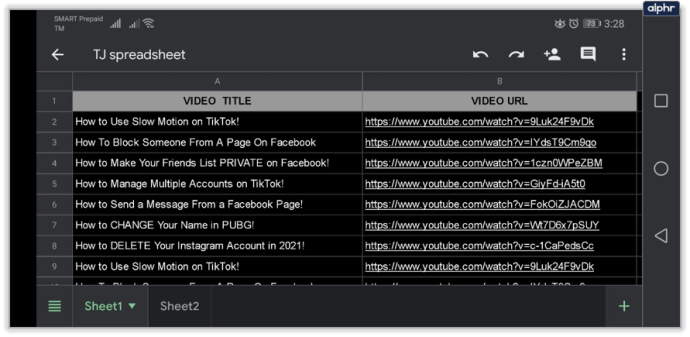
- הקש והחזק את העמודה או השורה שברצונך להקפיא.
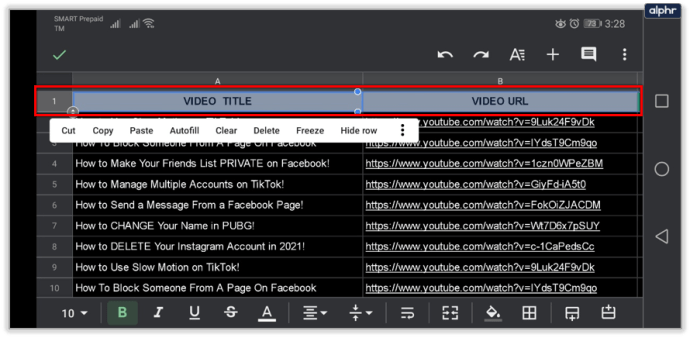
- מתפריט שצץ על המסך שלך, בחר הקפאה. אם ברצונך לבטל את הפעולה, בחר בטל הקפאה.
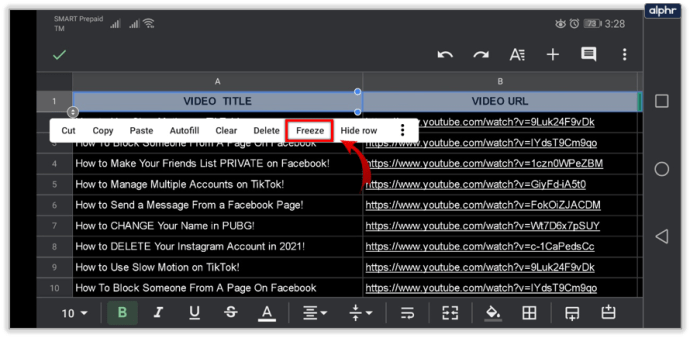
ממכשיר iOS
השלבים די דומים לאלו שאתה עוקב אחריהם עבור מכשיר אנדרואיד.
- פתח את גליון העבודה הרצוי באפליקציית Google Sheets במכשיר שלך.
- כדי לבחור את העמודה או השורה, הקש על אות העמודה או מספר השורה.
- תראה תפריט קופץ על המסך שלך, אז בחר בחץ ימינה ובחר הקפאה. אותם שלבים יובילו אותך לבטל את הקפאת השורה או העמודה כשתזדקק לה.
מה עוד אתה יכול לעשות?
במקום גלילה, הקלדה ולחיצה אינסופית, אתה יכול לעשות כמה דברים כדי להקל על העבודה שלך. כבר ראית איך אתה יכול לשמור את השורות או העמודות קפואות. עכשיו, אתה לא צריך לגלול שמאלה וימינה או למעלה ולמטה כל חמש שניות כדי להבין מה זה מה.
בנוסף, הנה כמה תכונות שימושיות נוספות ש-Google Sheets מציע:
1. הסתר שורות ועמודות
אם אינך צריך שורה או עמודה כרגע, תוכל להסתיר אותם באופן זמני מהגיליון האלקטרוני. בצע את השלבים הבאים כדי לעשות זאת:
- בחר את השורה או העמודה הרצויים בגליון העבודה.
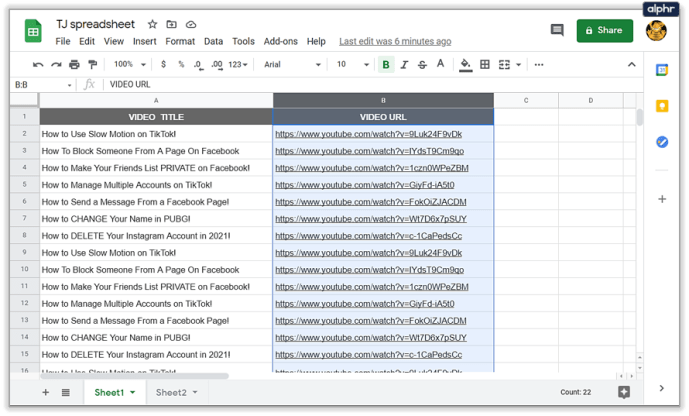
- לחץ לחיצה ימנית על הכותרת.
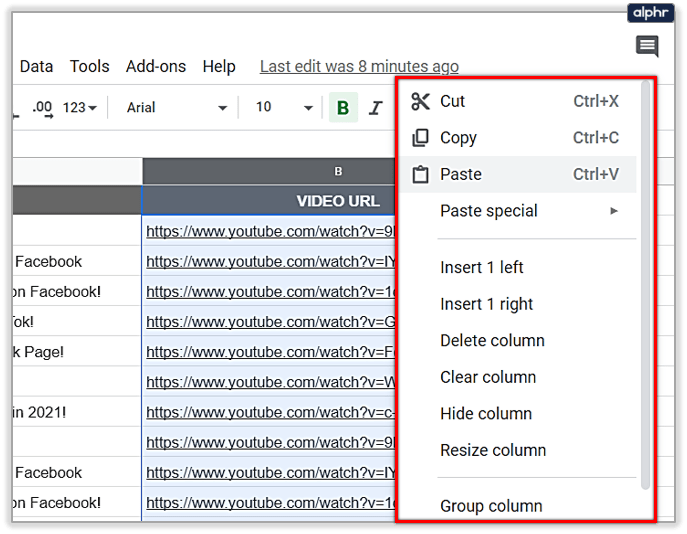
- מהתפריט המוקפץ, בחר הסתר שורה או עמודה.
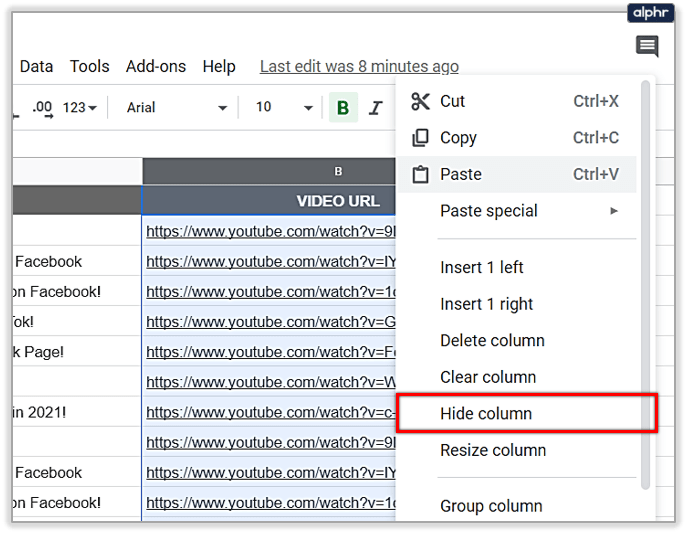
כאשר ברצונך לבטל את הסתרתם, פשוט לחץ על החצים שיופיעו במקום בו היו השורה או העמודה.

2. קבץ שורות ועמודות
ייתכן שתזדקק לנתונים ספציפיים המקובצים בגליון העבודה שלך, אז כך תוכל לקבץ שורות ועמודות שונות:
- בחר את כל העמודות או השורות שברצונך לקבץ. ודא שאתה לא לוחץ על תאים כי זה לא יבחר את כל העמודה או השורה. לחץ במקום זאת על המספרים או האותיות.
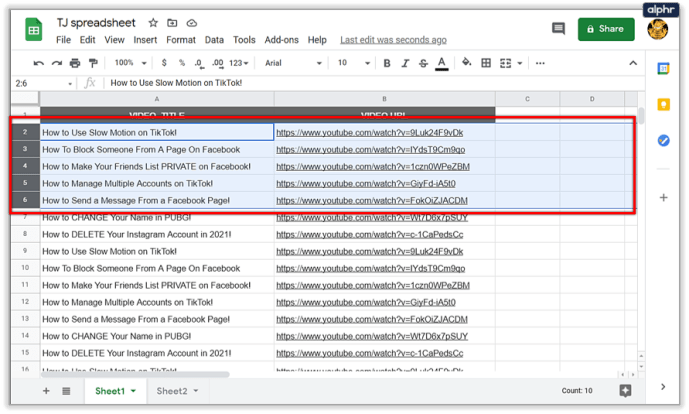
- לחץ לחיצה ימנית על העמודות או השורות שנבחרו.
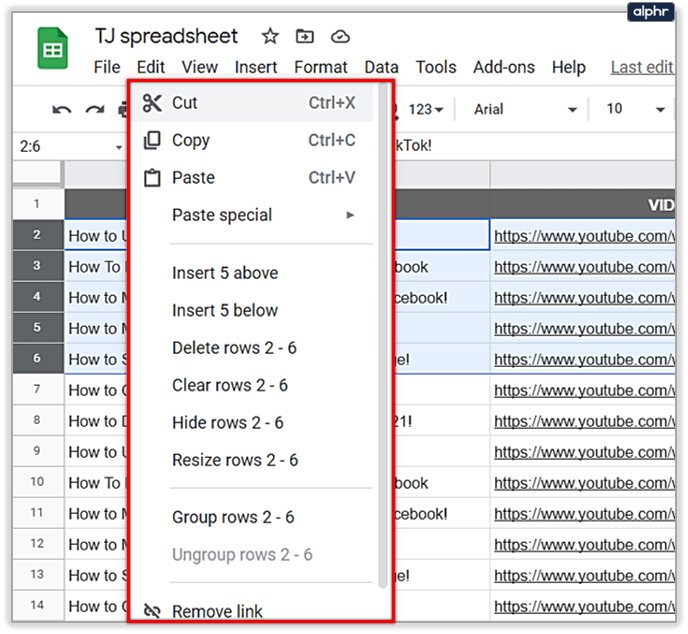
- מהתפריט המוקפץ, בחר קבץ שורות/עמודות. תראה גם את מספר הפריטים שנבחרו, למשל שורות 2-6.
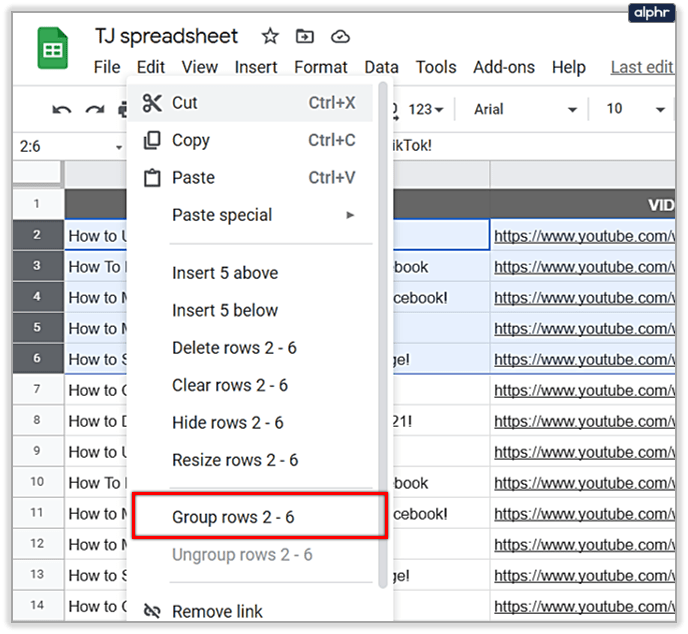
- ברגע שהשורות או העמודות שלך מקובצות, תראה סמל מינוס קטן בצד שמאל. אם תלחץ עליו, תסתיר זמנית את השורות או העמודות המקובצות, והסימן יהפוך לתוספת, כך שתוכל לבטל את הסתרת הקבוצה במידת הצורך.
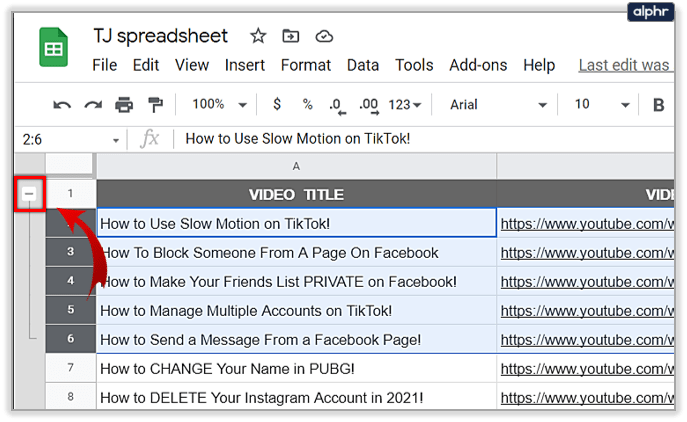
3. נעל שורות ועמודות
מכיוון שאנשים רבים משתמשים ב-Google Sheets כדי לעבוד יחד באינטרנט, ייתכן שתרצה לנעול תאים ספציפיים אם אינך רוצה שאחרים ישנו אותם. בצע את השלבים הבאים כדי לעשות זאת:
- נווט אל התא שברצונך לנעול ולחץ עליו באמצעות לחצן העכבר הימני.
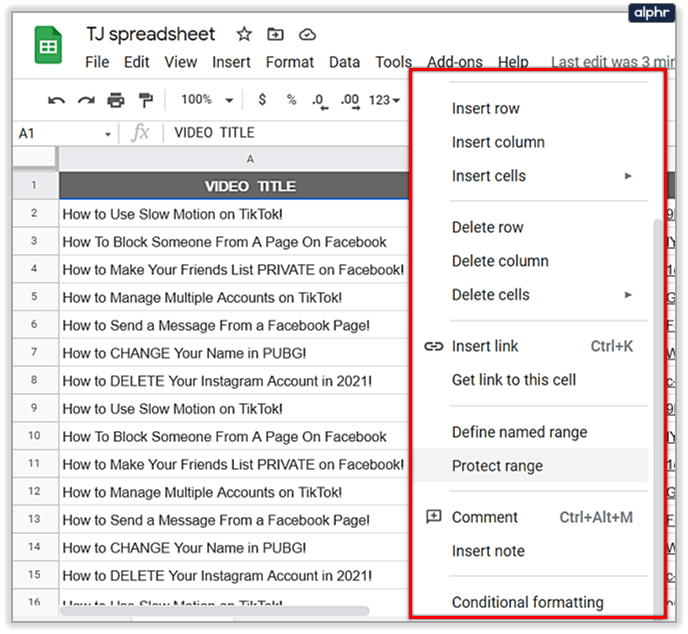
- מהתפריט המוקפץ, בחר באפשרות הגן על טווח.
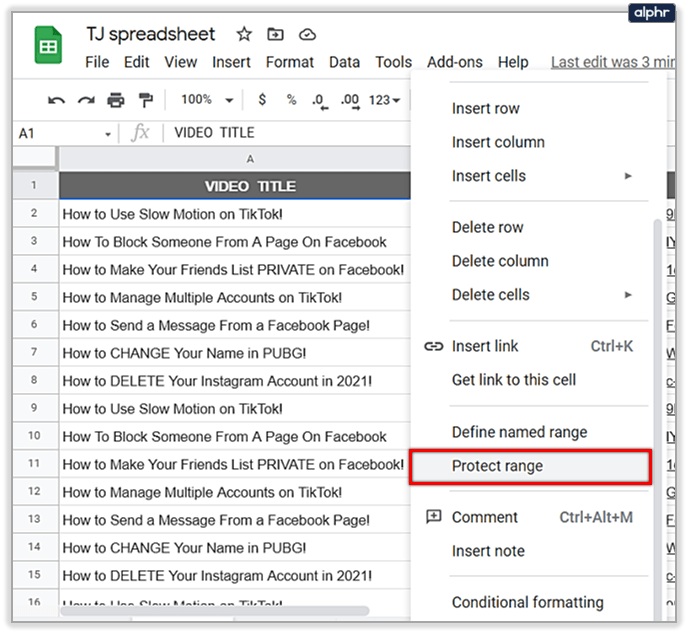
- תראה כרטיסייה חדשה פתוחה בצד ימין. משם, בחר הוסף גיליון או טווח.
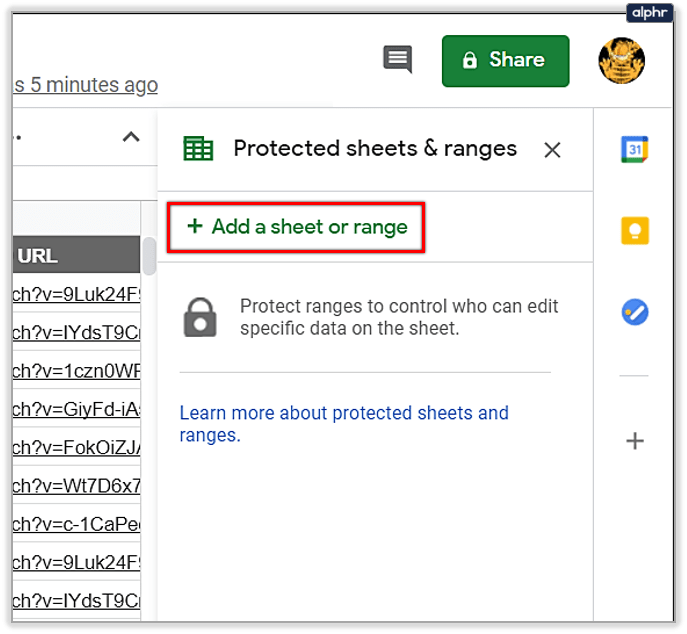
- הקלד תיאור עבור התא הרצוי. זהו שלב אופציונלי.
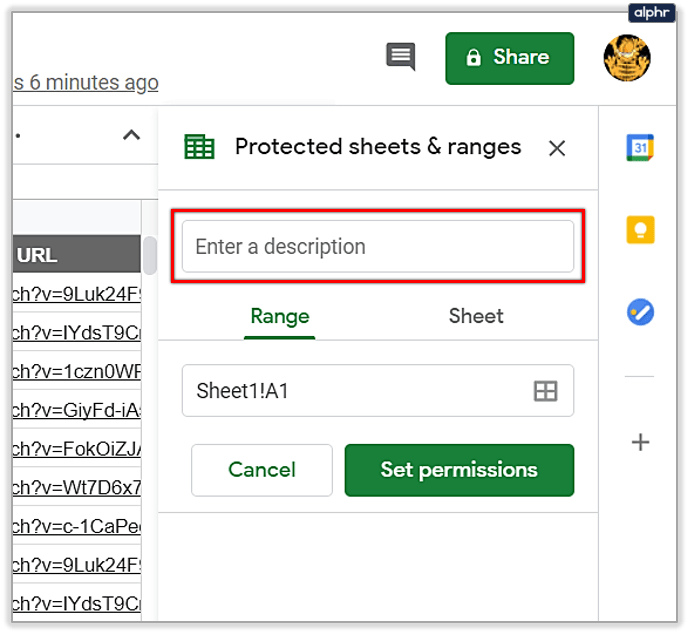
- תחת טווח, תראה את התא שנעלת, ותוכל להוסיף עוד במידת הצורך.
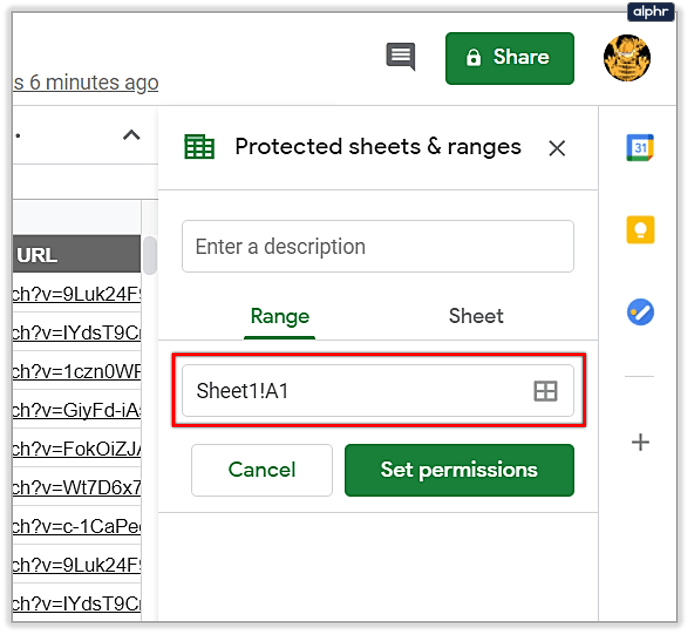
- לחץ על הכפתור הירוק הגדר הרשאות.
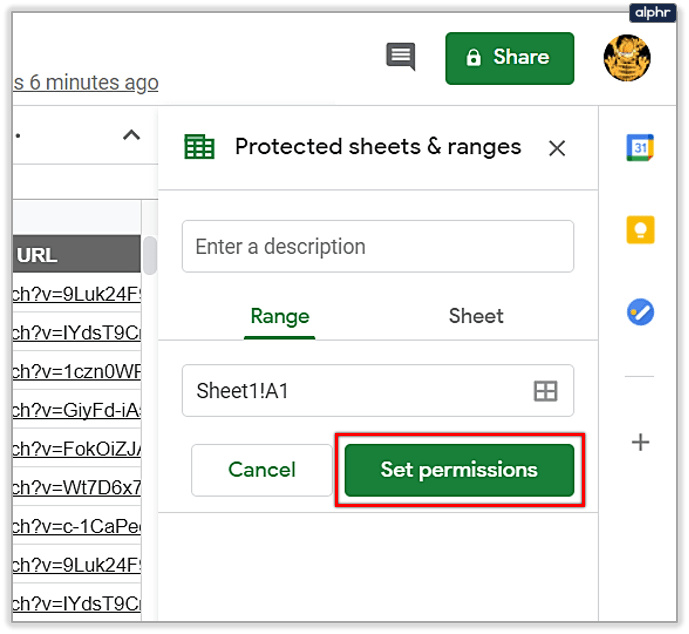
- בחר הגבל מי יכול לערוך את הטווח הזה והגדר אותו רק אתה.
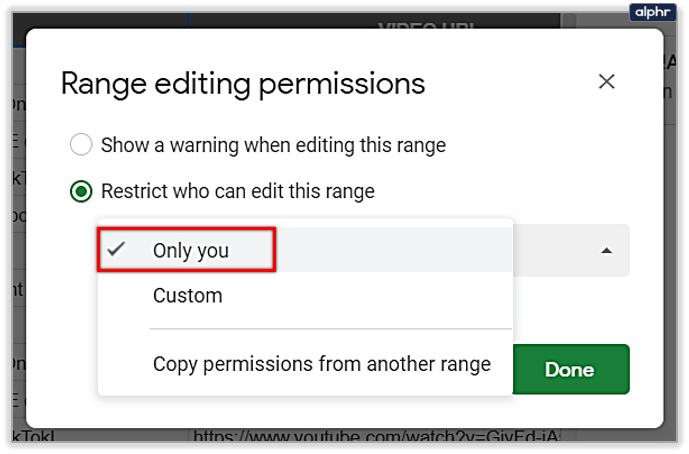
- בחר בוצע כדי לשמור שינויים.
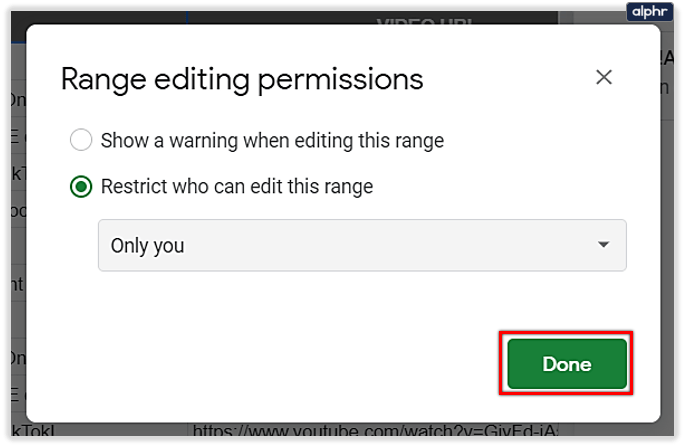
גלול פחות, עשה יותר
האם אתה לא אוהב את האפשרות הזו? זה די חוסך זמן מכיוון שאתה נפטר מהגלילה, וייתכן שתסיים את משימות Google Sheets שלך הרבה יותר מהר.
יתר על כן, זה פשוט להגדיר את זה, לוקח לא יותר מכמה קליקים. מלבד זאת, אתה יכול לנסות דברים שונים עם השורות והעמודות שלך ולהפוך את הגיליונות האלקטרוניים שלך למסודרים ופונקציונליים.
באיזו תדירות אתה עובד ב-Google Sheets? אילו עוד תכונות אתה אוהב? שתף את המחשבות שלך בקטע ההערות למטה.